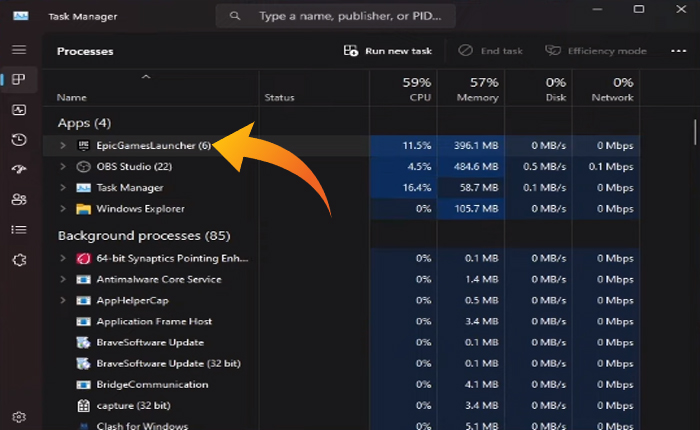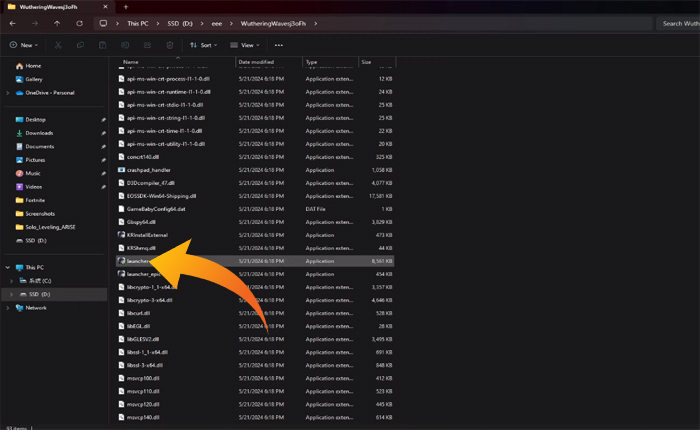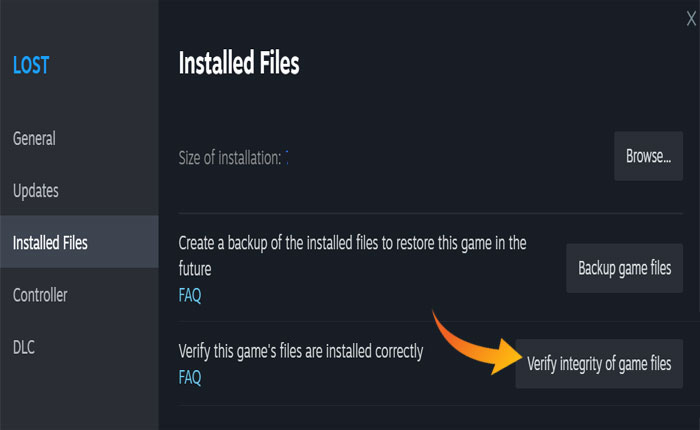Stai riscontrando problemi con l'apertura del launcher Wuthering Waves? Se la tua risposta è SI, sei nel posto giusto.
Wuthering Waves è un gioco di ruolo d'azione appena rilasciato sviluppato e pubblicato da Kuro Games.
Questo è un gioco fantastico che ha continuato a guadagnare popolarità da quando è stato rilasciato.
Poiché questo gioco è nella sua fase iniziale, i giocatori riscontrano problemi tecnici ed errori.
Attualmente, alcuni giocatori hanno segnalato che il launcher Wuthering Waves non si apre sui social media.
Secondo loro, il gioco Wuthering Waves è in esecuzione ma non si apre.
Se stai affrontando lo stesso problema, non preoccuparti perché ti abbiamo coperto.
In questa guida imparerai come risolvere il problema di mancata apertura del Wuthering Waves Launcher.
Quindi, senza ulteriori indugi, iniziamo:
Come risolvere il problema di mancata apertura del launcher Wuthering Waves
Se stai riscontrando un problema di mancata apertura del launcher Wuthering Waves, puoi risolverlo utilizzando i metodi seguenti.
Riavvia il programma di avvio
A volte gli utenti riscontrano il problema a causa di bug e problemi tecnici presenti nel gioco o nel launcher.
Quindi, prima di passare a qualsiasi metodo complesso, prova a riavviare il launcher Wuthering Waves.
Per fare ciò, apri il Task Manager e vai alla scheda Processi dall'alto.
Trova il processo Wuthering Waves e fai clic con il pulsante destro del mouse su di esso. Dal menu selezionare Termina operazione.
Una volta terminato, attendi qualche istante e apri il launcher Wuthering Waves per verificare se il problema è stato risolto.
Se il problema persiste, prova a riavviare anche il dispositivo.
Apri Wuthering Waves da Esplora file
Mentre pubblicavamo questo top sui social media, abbiamo scoperto che molti giocatori possono risolvere questo problema avviando il gioco da Esplora file.
Per prima cosa, chiudi completamente tutti i processi di Wuthering Waves dal file Responsabile delle attività.
Ora, vai alla posizione in cui sono archiviati i file di installazione di Wuthering Waves.
Apri la cartella di installazione e fai doppio clic su Wuthering Waves per avviarlo.
Questo probabilmente risolverà il tuo problema, in caso contrario prova un altro metodo.
Verifica l'integrità del file di gioco
Se l'esecuzione del gioco dalla cartella di installazione non risolve il problema, dovresti prendere in considerazione la verifica dei file di gioco.
Perché file di gioco danneggiati o mancanti potrebbero impedire l'esecuzione del gioco e causare altri problemi.
Se sei un utente Windows e giochi al gioco Wuthering Waves da Steam, puoi verificare i file del gioco seguendo i passaggi seguenti.
- Innanzitutto, avvia il file Cliente Steam e assicurati di aver effettuato l'accesso al tuo account.
- Ora, fai clic su “Biblioteca” opzione in alto per accedere alla tua libreria di giochi.
- Dall'elenco dei giochi installati, trova il file “Onde tempestose” gioco e fare clic con il tasto destro su di esso.
- Nel menu, seleziona “Proprietà”.
- Successivamente, seleziona la scheda File installati da sinistra e fai clic “Verifica integrità dei file di gioco”.
- Questo eseguirà la scansione dei file di gioco e sostituirà tutti i file danneggiati con quelli nuovi.
- Una volta terminato, apri il launcher del gioco per verificare se il problema è stato risolto.
- Questo è tutto.
Reinstallare il gioco
Se hai provato a verificare i file del gioco sul tuo PC ma riscontri ancora lo stesso problema, dovresti prendere in considerazione la possibilità di disinstallare e reinstallare il gioco.
Ciò risolverà tutti i problemi causati da un'installazione errata.
Contatta il supporto
Se hai provato di tutto ma riscontri ancora lo stesso problema, l'ultima cosa che puoi fare è contattare l'assistenza clienti di Kuro Games per ulteriore assistenza.
Il team di supporto esaminerà il tuo problema e ti aiuterà a risolverlo fornendo i passaggi per la risoluzione del problema.
Questo è tutto, speriamo che questa guida ti aiuti a risolvere il problema di mancata apertura del Wuthering Waves Launcher.